Cara menambahkan AirPods ke fitur Find My iPhone, biar gampang ditemukan saat hilang
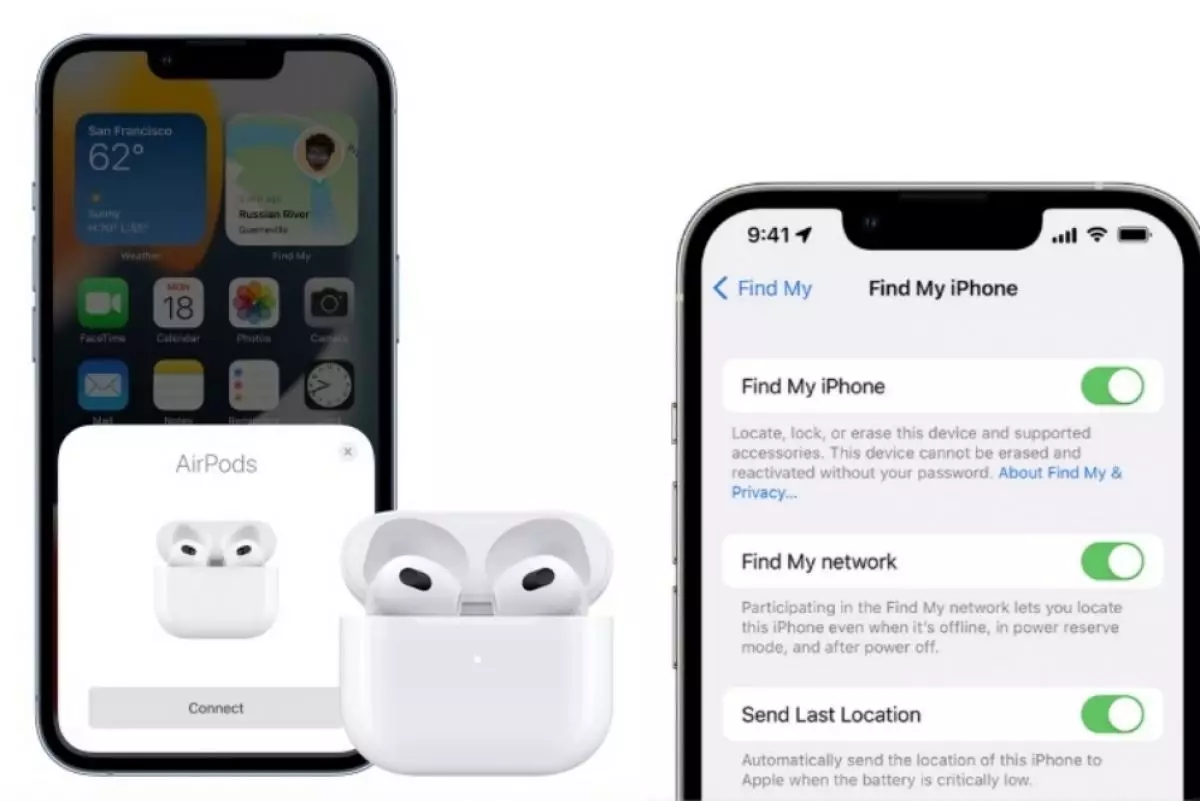
foto: apple.com
Techno.id - AirPods merupakan aksesori untuk mendengarkan musik, podcast, atau panggilan telepon secara nirkabel. Namun, aksesori ini mudah hilang atau salah tempat karena ukurannya yang kecil. Karena itu sangat penting untuk menambahkan perangkat ini ke fitur Find My iPhone (Temukan iPhone Saya) agar kamu dapat melacaknya jika hilang.
Lantas mengapa harus menggunakan Find My iPhone? Sebab, fitur ini memungkinkan menemukan perangkat Apple kamu menggunakan akun iCloud. Kamu dapat menggunakan fitur ini untuk menemukan iPhone, iPad, Mac, Apple Watch, dan AirPods.

Bahkan kamu juga dapat menggunakannya untuk memutar suara di perangkat, menguncinya dari jarak jauh, menghapusnya, atau menandainya sebagai perangkat hilang.
Nah untuk menggunakan Find My iPhone, kamu harus mengaktifkannya di perangkat dan masuk dengan ID Apple kamu. Selain itu kamu juga perlu mengaktifkan layanan lokasi di perangkat kamu agar perangkat dapat melaporkan lokasinya ke iCloud.
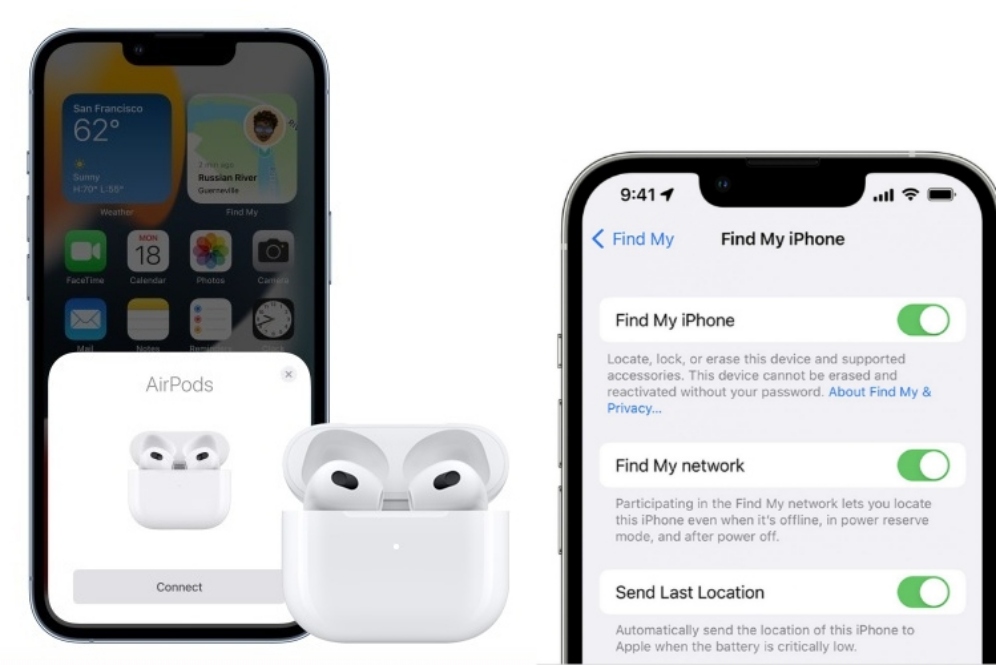
Cara menambahkan Airpods di Find My iPhone
Cara menambahkan AirPods pada fitur Find My iPhone

1. Kamu harus menyandingkan AirPods dengan iPhone terlebih dahulu.
2. Pastikan AirPods kamu berada di dalam wadah pengisi daya yang terisi daya.
3. Buka tutup casing dan dekatkan ke iPhone. Kamu akan melihat pop-up di iPhone yang meminta kamu menghubungkan AirPods.
4. Ketuk “Hubungkan” dan ikuti instruksi di layar. Kamu mungkin perlu menekan dan menahan tombol di bagian belakang casing hingga lampu berkedip putih.
5. Dengan AirPods yang terhubung ke iPhone, buka aplikasi “Pengaturan” dan ketuk AirPods kamu.
6. Gulir ke bawah dan jika tombol di samping Find My Network tidak dinyalakan, ketuk untuk mengaktifkan Find My (tombol akan berwarna hijau dan diposisikan di sebelah kanan jika dinyalakan). Jika AirPods kamu merupakan generasi kedua atau yang lebih tua, tombol ini tidak akan muncul.
7. AirPods kamu sekarang ditambahkan ke Find My iPhone dan kamu dapat melihatnya di tab Perangkat pada Find My app.
Cara menemukan AirPods menggunakan Find My iPhone

Jika AirPods kamu hilang atau tidak dapat ditemukan, kamu dapat menggunakan fitur Find My Iphone untuk menemukannya. Berikut caranya:
1. Buka Find My app di iPhone kamu dan ketuk Perangkat di bagian bawah.
2. Ketuk AirPods kamu dari daftar perangkat. Kamu akan melihat lokasi saat ini atau lokasi terakhir yang diketahui di peta.
3. Jika AirPods Kamu berada di sekitar dan tersambung ke iPhone, kamu dapat mengetuk Putar Suara untuk membuatnya berbunyi bip keras hingga kamu menemukannya.
4. Jika AirPods kamu tidak terhubung, atau berada di luar jangkauan, kamu dapat mengetuk Petunjuk (Directions) untuk mendapatkan petunjuk arah mengemudi atau berjalan kaki ke lokasi terakhir yang diketahui.
5. Jika kamu merasa ada orang lain yang memiliki AirPods tersebut atau dicuri, kamu dapat mengetuk Mark As Lost (Tandai Sebagai Hilang) untuk menguncinya dengan kode sandi dan menampilkan pesan dengan informasi kontak kamu.
RECOMMENDED ARTICLE
- 3 Fitur tersembunyi AirPods yang perlu kamu tahu, terbaru bantu jaga kesehatan pengguna
- Cara mengatasi AirPods yang mati sebelah dengan aman, tak perlu panik apalagi beli baru
- Apple AirPods Pro 2 resmi masuk Indonesia, ini spesifikasi & harganya
- 7 Cara mengetahui AirPods asli dan palsu, jangan sampai tertipu
- Cara mudah kirim banyak file foto melalui WhatsApp di iPhone, cukup satu klik
HOW TO
-

Cara terbaru buka dan mengonversi file gambar HEIC ke JPEG di Windows 10 atau 11, gampang ternyata
-

Cara terbaru buka WhatsApp saat bermain game tanpa menutup aplikasi, ini fitur yang dibutuhkan
-

Cara mengunci chat WhatsApp (WA) dengan fingerprint atau screenlock, biar rahasia tetap aman
-

6 Cara terbaru memperbaiki Microsoft Word di Windows 10/11 yang menghapus teks dengan sendirinya
-

Cara mencari file penting di chat WhatsApp (WA) dengan cepat dan tanpa ribet
TECHPEDIA
-

Bisakah dapat Robux di Roblox secara gratis? Ini 10 faktanya agar tidak tergoda penipu
-

Detik-detik gelombang radio lawan sensor Jepang dan siarkan proklamasi kemerdekaan RI ke penjuru dunia
-

8 Penyebab charger ponsel mudah panas, jangan pakai adaptor abal-abal yang berbahaya!
-

Cara kerja peringatan dini tsunami Jepang, bisa deteksi bencana 10-20 detik sebelum datang
-

5 Tanggal Steam Sale paling populer yang termurah, game harga ratusan ribu bisa dapat diskon 90%
LATEST ARTICLE
HOW TO Selengkapnya >
-
![Cara terbaru buka dan mengonversi file gambar HEIC ke JPEG di Windows 10 atau 11, gampang ternyata]()
Cara terbaru buka dan mengonversi file gambar HEIC ke JPEG di Windows 10 atau 11, gampang ternyata
-
![Cara terbaru buka WhatsApp saat bermain game tanpa menutup aplikasi, ini fitur yang dibutuhkan]()
Cara terbaru buka WhatsApp saat bermain game tanpa menutup aplikasi, ini fitur yang dibutuhkan
-
![Cara mengunci chat WhatsApp (WA) dengan fingerprint atau screenlock, biar rahasia tetap aman]()
Cara mengunci chat WhatsApp (WA) dengan fingerprint atau screenlock, biar rahasia tetap aman
-
![6 Cara terbaru memperbaiki Microsoft Word di Windows 10/11 yang menghapus teks dengan sendirinya]()
6 Cara terbaru memperbaiki Microsoft Word di Windows 10/11 yang menghapus teks dengan sendirinya


















